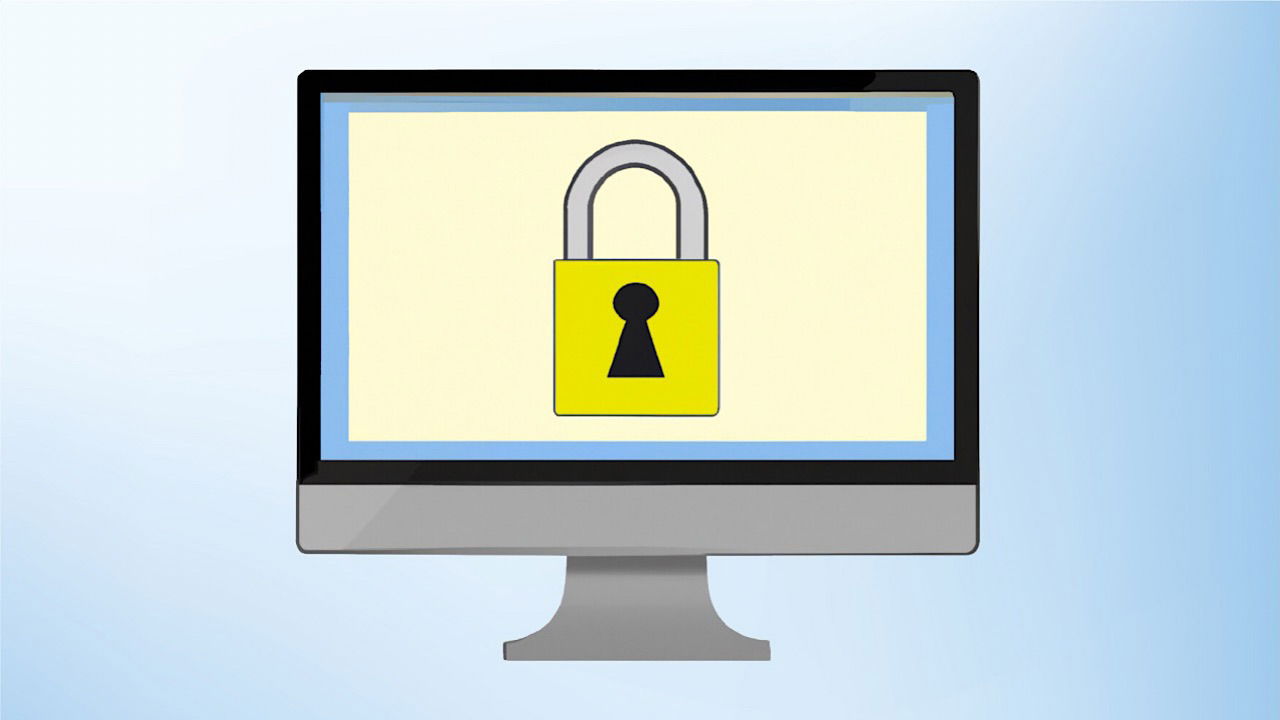سواء كنت مسؤولاً عن تكنولوجيا المعلومات أو مستخدمًا عاديًا يتطلع إلى تأمين جهاز الكمبيوتر الشخصي الذي يعمل بنظام Windows بشكل أكبر، فإن تعديلات محرر نهج المجموعة هذه ستعزز أمان جهاز الكمبيوتر الشخصي لديك.
ملحوظة: لا يتوفر محرر نهج المجموعة في إصدار Windows Home؛ ستحتاج إلى Windows Pro أو Enterprise. يمكنك البحث عن “نهج المجموعة” في بحث Windows والنقر فوق تعديل سياسة المجموعة لفتحه. إذا لم يكن موجودًا، فقد يتعين عليك تمكين محرر نهج المجموعة.
التحكم الآمن في حساب المستخدم (UAC)
يُعد التحكم بحساب المستخدم (UAC) ميزة أمان في نظام التشغيل Windows لمنع إجراء تغييرات غير مصرح بها على جهاز الكمبيوتر الخاص بك. يوفر محرر نهج المجموعة العديد من التعديلات التي يمكنها التحكم في سلوك التحكم بحساب المستخدم (UAC).
في محرر نهج المجموعة، انتقل إلى تكوين الكمبيوتر -> إعدادات الويندوز -> اعدادات الامان -> السياسات المحلية -> خيارات الأمان.
قم بالتمرير إلى الأسفل وضبط إعدادات السياسة لكل منها، كما هو موضح أدناه، لتحقيق قدر أكبر من الأمان:
- التحكم في حساب المستخدم: وضع موافقة المسؤول لحساب المسؤول المدمج: مُمَكَّن
- التحكم في حساب المستخدم: السماح لتطبيقات UIAccess بالمطالبة بالترقية دون استخدام سطح المكتب الآمن: عاجز
- التحكم في حساب المستخدم: سلوك مطالبة الترقية للمسؤولين في وضع موافقة المسؤول: المطالبة بالموافقة
- التحكم في حساب المستخدم: سلوك مطالبة الارتفاع للمستخدمين القياسيين: المطالبة ببيانات الاعتماد
- التحكم في حساب المستخدم: اكتشاف تثبيتات التطبيقات والمطالبة بالترقية: مُمَكَّن
- التحكم في حساب المستخدم: رفع مستوى الملفات القابلة للتنفيذ التي تم توقيعها والتحقق من صحتها فقط: مُمَكَّن
- التحكم في حساب المستخدم: رفع مستوى تطبيقات UIAccess المثبتة في مواقع آمنة فقط: مُمَكَّن
- التحكم في حساب المستخدم: تشغيل كافة المسؤولين في وضع موافقة المسؤول: مُمَكَّن
- التحكم في حساب المستخدم: التبديل إلى سطح المكتب الآمن عند المطالبة بالترقية: مُمَكَّن
- التحكم في حساب المستخدم: تحويل الملفات وسجلات التسجيل إلى مواقع افتراضية لكل مستخدم: مُمَكَّن

بعد تطبيق التعديلات المذكورة أعلاه، قم بالموافقة على مطالبات التحكم بحساب المستخدم بشكل متكرر وربما قم بتوفير بيانات الاعتماد أيضًا، ولكن هذا سيؤدي إلى تحسين الأمان بشكل عام.
كلمات مرور آمنة
بشكل افتراضي، تكون متطلبات كلمة مرور حساب مستخدم Windows متساهلة للغاية. باستخدام محرر نهج المجموعة المحلي، يمكنك فرض قواعد تضمن أمان كلمة المرور.
اذهب إلى تكوين الكمبيوتر -> إعدادات الويندوز -> اعدادات الامان -> سياسات الحساب -> سياسة كلمة المرور في محرر نهج المجموعة.
قم بتعديل السياسات التالية على النحو التالي:
- فرض محفوظات كلمة المرور: 8 أو أكثر
- الحد الأقصى لعمر كلمة المرور: بين 30-60 يوما
- الحد الأدنى لطول كلمة المرور: 12 أو أكثر
- كلمة السر يجب أن تستوفي متطلبات التعقيد: مُمَكَّن

تعطيل حساب الضيف
على الرغم من تعطيل حساب الضيف في نظام التشغيل Windows افتراضيًا، يمكن لأي شخص تشغيل حساب الضيف باستخدام طرق مختلفة والوصول إلى بياناتك الحساسة. يمنح حساب الضيف أي شخص إمكانية الوصول المجاني إلى جهاز الكمبيوتر الخاص بك. على الرغم من أنه يوفر وصولاً مقيدًا، إلا أنه لا يزال من الممكن استغلاله بواسطة البرامج الضارة، أو قد تشارك البيانات عن طريق الخطأ مع الجميع المجموعة. من الأفضل تعطيلها تمامًا في سياسة محرر المجموعة.
الانتقال إلى تكوين الكمبيوتر -> إعدادات الويندوز -> اعدادات الامان -> السياسات المحلية -> خيارات الأمان، وتعطيل الحسابات: حالة حساب الضيف سياسة.

تمكين سياسات تدقيق الحساب
قم بتمكين عمليات تدقيق الحسابات في محرر نهج المجموعة لتسجيل معلومات الأمان المهمة، مثل تعديل الملفات، والتغييرات في إعدادات الأمان، ومحاولات تسجيل الدخول، وما إلى ذلك. يمكنك استخدام هذه المعلومات لتتبع التغييرات التي تطرأ على جهاز الكمبيوتر الخاص بك للتأكد من عدم وجود وصول غير مصرح به أو تكوين غير مستخدم.
في محرر نهج المجموعة، انتقل إلى تكوين الكمبيوتر -> إعدادات الويندوز -> اعدادات الامان -> السياسات المحلية -> سياسة التدقيق. لكل هذه الخيارات هنا، قم بتمكين نجاح و فشل التدقيق.

يمكنك عرض السجلات المولدة في عارض أحداث Windows. اكتب “عارض الأحداث” في بحث Windows، وانقر فوق عارض الأحداث. اذهب إلى سجلات الويندوز -> حماية لعرض السجلات.
مسح الذاكرة الافتراضية عند إيقاف التشغيل
يعد ملف Pagefile (الذاكرة الظاهرية) ضروريًا لعمل جهاز الكمبيوتر الخاص بك بسلاسة. ومع ذلك، فإنه يحتفظ بسجل مجزأ لبياناتك يمكن سرقته من قبل شخص لديه الوصول والأدوات المناسبة. إذا كنت لا تريد المخاطرة، فقم بحذفه تلقائيًا عند إيقاف تشغيل جهاز الكمبيوتر.
اذهب إلى تكوين الكمبيوتر -> إعدادات الويندوز -> اعدادات الامان -> السياسات المحلية -> خيارات الأمان، وتمكين إيقاف التشغيل: مسح ملف صفحة الذاكرة الافتراضية سياسة.

ضع في اعتبارك أن تمكين هذه السياسة سيؤدي إلى إضافة القليل من التأخير إلى عملية إيقاف التشغيل.
إدارة إعدادات قفل الحساب
لمنع محاولات الوصول غير المصرح بها، يحتوي نظام التشغيل Windows على سياسة قفل الحساب التي تقفل حسابك بعد محاولات تسجيل دخول غير صحيحة متعددة. ومع ذلك، فهي متساهلة بعض الشيء، لذا قد ترغب في تعديل سياسات محرر نهج المجموعة ذات الصلة وفقًا لاحتياجاتك الأمنية.
للوصول إلى سياسات القفل، انتقل إلى تكوين الكمبيوتر -> إعدادات الويندوز -> اعدادات الامان -> سياسات الحساب -> سياسة قفل الحساب.
ستجد أربع سياسات قفل يمكنك تعديلها. يمكنك تعديلها وفقًا لاحتياجاتك. تحاول القيم المقترحة أدناه إيجاد توازن بين الحماية القوية وتجربة المستخدم السلسة:
- مدة قفل الحساب: 30 دقيقة
- عتبة تأمين الحساب: 3 محاولات تسجيل دخول غير صالحة
- السماح بقفل حساب المسؤول: مُمَكَّن
- إعادة تعيين عداد قفل الحساب بعد: 30 دقيقة

على الرغم من أن كل إعدادات نهج المجموعة هذه قد تتسبب في بعض التأكيدات الإضافية (مثل مطالبة التحكم بحساب المستخدم بفتح “إدارة المهام”)، فإن تعزيز الأمان يفوق الإزعاج البسيط. إذا لم تعجبك التغييرات، فأعد تعيين محرر نهج المجموعة.